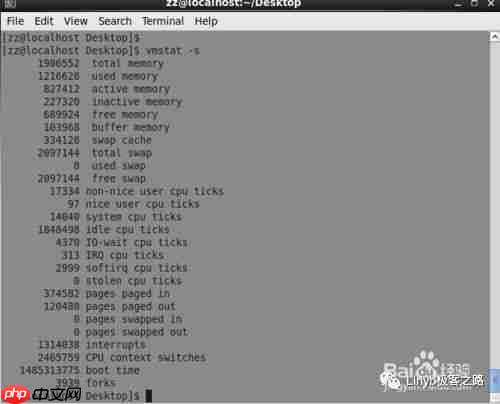了解linux系统中查看内存使用情况的多种方法,可以帮助您更有效地管理系统资源。以下是几种常用且有效的查看内存使用情况的方法:
方法1:输入top
- PID:表示进程的ID。
- USER:表示进程的所有者。
- PR:表示进程的优先级别,数值越小,优先级越高。
- NI:表示进程的优先级调整值(Nice值)。
- VIRT:表示进程占用的虚拟内存大小。
- RES:表示进程占用的物理内存大小。
- SHR:表示进程使用的共享内存大小。
- S:表示进程的状态。S表示休眠,R表示正在运行,Z表示僵死状态,N表示该进程的优先级值为负。
- %CPU:表示进程占用CPU的使用率。
- %MEM:表示进程使用的物理内存占总内存的百分比。
- TIME+:表示该进程启动后占用的总CPU时间,即累积的CPU使用时间。
- COMMAND:表示进程启动的命令名称。
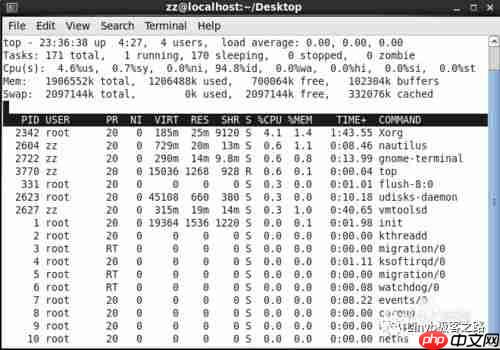
方法2:输入free
- total:表示总计物理内存的大小。
- used:表示已使用多少内存。
- free:表示可用内存有多少。
- Shared:表示多个进程共享的内存总额。
- Buffers/cached:表示磁盘缓存的大小。
第三行(-/+ buffers/cached):
- used:表示已使用多少内存。
- free:表示可用内存有多少。
第四行就不多解释了。需要注意的是,第二行(mem)的used/free与第三行(-/+ buffers/cache)的used/free之间的区别。第二行是从操作系统的角度来看,因为对于操作系统,buffers/cached都被视为已使用,因此可用内存为434884KB,已用内存为3489800KB。第三行是从应用程序的角度来看,对于应用程序,buffers/cached相当于可用,因为这些缓存可以快速回收以供应用程序使用。因此,从应用程序的角度来看,可用内存=系统free memory+buffers+cached。
例如:893176=434884+36436+421856

方法3:输入cat /proc/meminfo
查看RAM使用情况最简单的方法是通过/proc/meminfo。这个动态更新的虚拟文件实际上是许多其他内存相关工具(如free、ps、top等)的组合显示。/proc/meminfo列出了所有你想了解的内存使用情况。进程的内存使用信息也可以通过/proc/
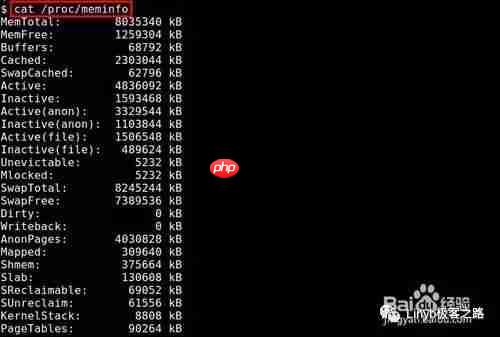
方法4:输入gnome-system-monitor
GNOME System Monitor 是一个显示最近一段时间内的CPU、内存、交换区及网络使用情况的视图工具。它还提供了一种查看CPU及内存使用情况的方法。
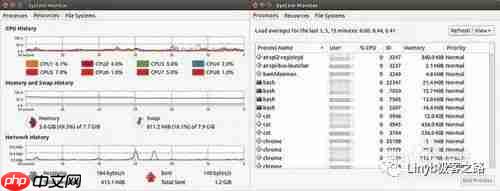
方法5:输入ps aux –sort -rss
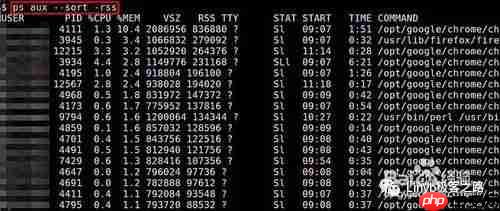
方法6:输入vmstat -s
vmstat命令显示实时的和平均的统计,覆盖CPU、内存、I/O等内容。例如内存情况,不仅显示物理内存,也统计虚拟内存。